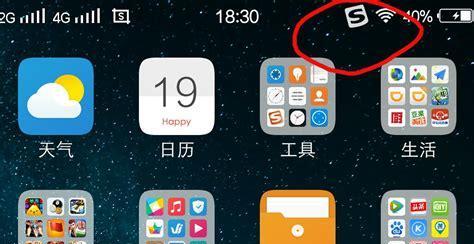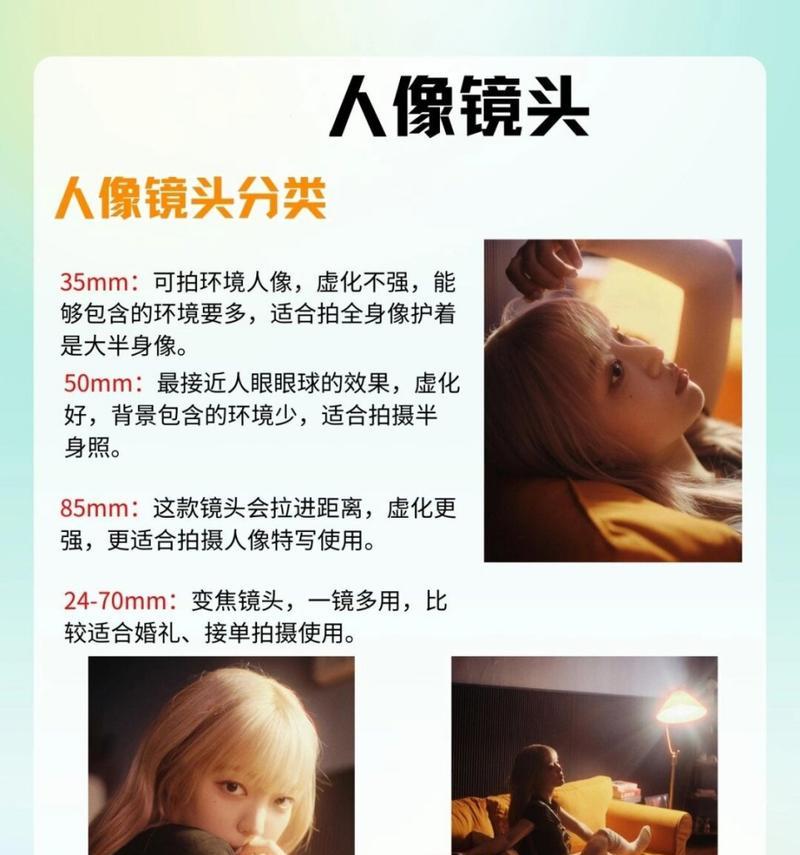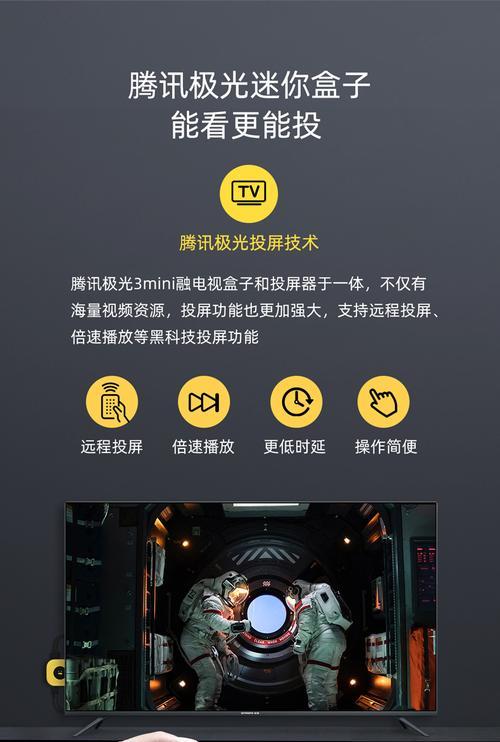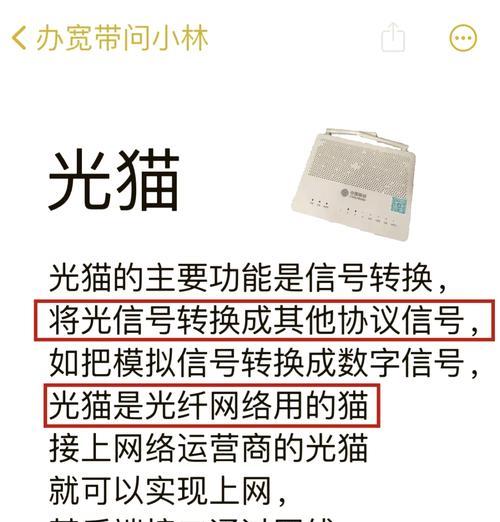机顶盒地址更改方法是什么?需要遵循哪些步骤?
- 家电百科
- 2025-05-05 09:42:02
- 1
随着数字电视技术的普及与升级,家庭中的机顶盒(STB,Set-TopBox)已成为观看电视节目的重要设备。有时用户可能需要更改机顶盒的网络地址,以便适应新的网络环境或解决连接问题。本文将为用户提供详细的机顶盒地址更改方法及操作步骤,确保您能顺利完成设置。
一、了解机顶盒地址更改的必要性
在进入具体操作前,了解为什么需要更改机顶盒的地址非常重要。通常情况下,机顶盒的IP地址可能因为网络环境变化、路由器更新或网络配置更改等因素需要调整。更改机顶盒地址主要是为确保设备能正确连接到家庭网络,从而能够正常获取电视节目和网络服务。

二、准备与预防措施
在更改机顶盒地址之前,用户应该:
确认当前机顶盒的IP地址。
准备好机顶盒的原始登录凭证(用户名和密码)。
记录当前的网络设置,以便在更改出现问题时能快速恢复。
确保有稳定的网络连接。

三、更改机顶盒地址的详细步骤
1.进入机顶盒设置界面
使用遥控器启动机顶盒,并进入主菜单。通常,进入设置的步骤如下:
找到并按下遥控器上的“菜单”或“设置”按钮。
选择“系统设置”或“高级设置”。
输入管理密码进行登录(如果有的话)。
2.寻找网络设置选项
登录后,按照以下路径寻找网络设置选项:
找到“网络设置”或“网络”选项并进入。
选择“有线网络”或“无线网络”(取决于您的网络连接类型)。
3.更改IP地址
在“网络设置”中,您可以按照以下步骤更改IP地址:
选择“静态IP”或“手动设置IP”选项。
输入新的IP地址、子网掩码、默认网关和DNS服务器地址。
根据提示保存设置并退出。
4.验证更改
更改完成后,您应验证新的设置是否生效:
返回到主菜单,重新启动机顶盒。
检查机顶盒是否能正常连接到网络,并成功获取节目内容。

四、常见问题与解决方案
在更改机顶盒地址的过程中,可能会遇到一些常见问题。以下是一些典型问题及其解决方案:
问题一:地址冲突
解决方案:确保新输入的IP地址未被网络中的其他设备使用。
问题二:无法连接网络
解决方案:检查网线连接(如有)、重启路由器、检查防火墙设置,并确保输入的网络参数正确无误。
问题三:机顶盒功能异常
解决方案:如果更改IP地址后机顶盒出现功能异常,尝试将设置恢复至默认值,或联系机顶盒制造商的客服支持。
五、
更改机顶盒地址是为了让设备更适应您的网络环境,从而保证电视观看体验的流畅性。按照本文所述的步骤和注意事项进行操作,一般可以顺利地完成设置。如果您在操作过程中遇到任何问题,可以参考常见问题的解决方案,或联系相关服务提供商以获得进一步的帮助。
通过以上步骤,您应该能够顺利地完成机顶盒地址更改的操作。如果您还有任何疑问或需要进一步的帮助,欢迎继续探索或咨询专业人士。祝您使用机顶盒愉快!
版权声明:本文内容由互联网用户自发贡献,该文观点仅代表作者本人。本站仅提供信息存储空间服务,不拥有所有权,不承担相关法律责任。如发现本站有涉嫌抄袭侵权/违法违规的内容, 请发送邮件至 3561739510@qq.com 举报,一经查实,本站将立刻删除。!
本文链接:https://www.feiqiwang.com/article-9524-1.html